水彩邊框,教你如何制作photoshop水彩邊框
2022-12-25 11:59:40
來源/作者: /
己有:97人學習過
本教程介紹一種類似水彩的邊框效果制作方法。思路:主要是利用濾鏡和蒙版來制作紋理和選區,制作的時候自己不需要受限制,可以發揮自己的想象制作更多漂亮的邊框效果。
最終效果

1.打開素材圖片按Ctrl + J復制一層。

2.用矩形選框工具繪制比畫布稍小的矩形如下圖,然后按Ctrl + Shift + I反選,按Q進入快速蒙板。

3.執行菜單:濾鏡 > 扭曲 > 海洋波浪,參數設置如下圖。
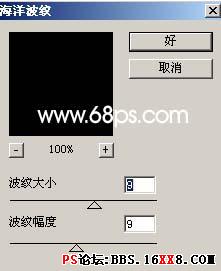
4.執行菜單:濾鏡 > 像素化 > 碎片,確定后按Ctrl + F,3次。然后執行菜單:濾鏡 > 藝術效果 > 水彩,參數設置如下圖。
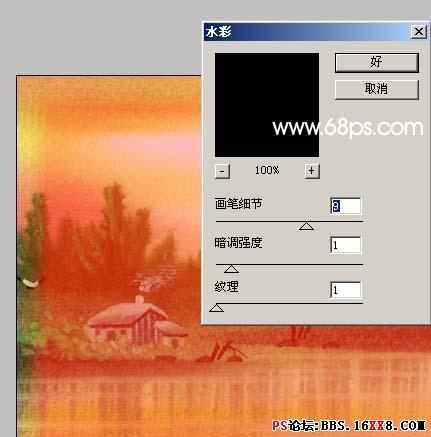
5.按Q退出快速蒙板,新建一個圖層填充為黑色,完成最終效果。

最終效果

1.打開素材圖片按Ctrl + J復制一層。

2.用矩形選框工具繪制比畫布稍小的矩形如下圖,然后按Ctrl + Shift + I反選,按Q進入快速蒙板。

3.執行菜單:濾鏡 > 扭曲 > 海洋波浪,參數設置如下圖。
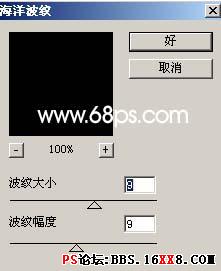
4.執行菜單:濾鏡 > 像素化 > 碎片,確定后按Ctrl + F,3次。然后執行菜單:濾鏡 > 藝術效果 > 水彩,參數設置如下圖。
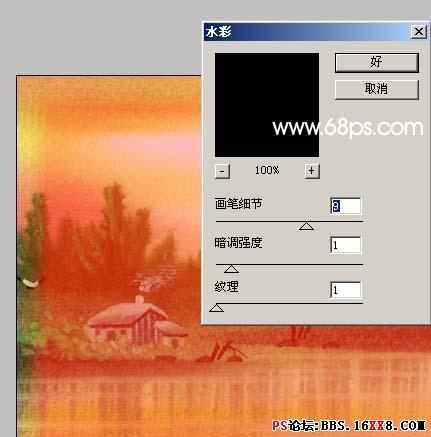
5.按Q退出快速蒙板,新建一個圖層填充為黑色,完成最終效果。

標簽(TAG) 教程內容 水彩邊框 教你如何制作photoshop水彩邊框 來源:網絡收集
上一篇:教你如何用ps制作圓角邊框(簡單
下一篇:ps霓虹燈文字
























